Zmena motívu alebo farebnej schémy dokumentu môže byť mätúca. Ak chcete zmeniť aktuálny motív, prepnúť na iný alebo vytvoriť nový motív, použite mierne odlišné príkazy v závislosti od toho, ktorú aplikáciu používate:
-
Karta Možnosti v správe v Outlooku
-
Karta Návrh vo formulári Accessu
Chcem
Zmena farieb motívu
Outlook
-
Otvorte novú správu. Na karte Možnosti kliknite na položku Farby a vyberte požadovanú množinu farieb.
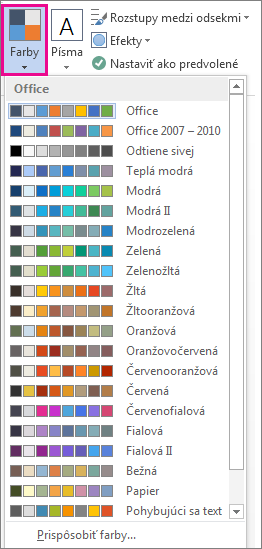
Tip: Prvá skupina farieb predstavuje farby aktuálneho motívu.
-
Ak chcete vytvoriť vlastnú množinu farieb, kliknite na položku Prispôsobiť farby.
-
Kliknite na tlačidlo vedľa farby motívu, ktorú chcete zmeniť (napríklad Zvýraznenie 1 alebo Prepojenie), a v časti Farby motívu si vyberte farbu.
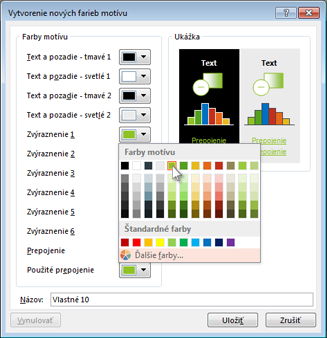
-
Ak chcete vytvoriť vlastnú farbu, kliknite na položku Ďalšie farby a potom vyberte farbu na karte Štandardné alebo zadajte čísla na karte Vlastné .
Tip: V časti Ukážka (zobrazená vyššie) sa zobrazí ukážka vykonaných zmien.
-
Tento postup zopakujte pre všetky farby, ktoré chcete zmeniť.
-
Do poľa Názov zadajte názov pre nové farby motívu a potom kliknite na tlačidlo Uložiť.
Tip: Ak sa chcete vrátiť k pôvodným farbám motívu, pred kliknutím na tlačidloUložiť kliknite na tlačidlo Vynulovať.
Access
-
Na karte Návrh vo formulári Accessu kliknite na položku Farby a vyberte požadovanú množinu farieb.
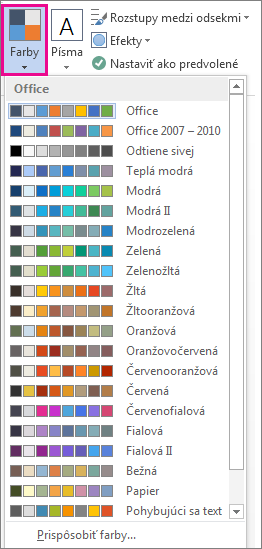
Tip: Prvá skupina farieb predstavuje farby aktuálneho motívu.
-
Ak chcete vytvoriť vlastnú množinu farieb, kliknite na položku Prispôsobiť farby.
-
Kliknite na tlačidlo vedľa farby motívu, ktorú chcete zmeniť (napríklad Zvýraznenie 1 alebo Prepojenie), a v časti Farby motívu si vyberte farbu.
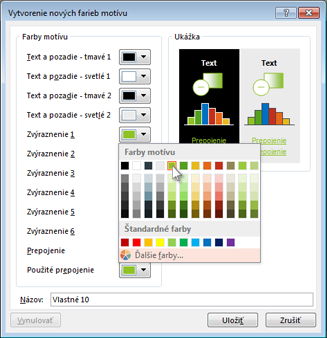
-
Ak chcete vytvoriť vlastnú farbu, kliknite na položku Ďalšie farby a potom vyberte farbu na karte Štandardné alebo zadajte čísla na karte Vlastné .
Tip: V časti Ukážka (zobrazená vyššie) sa zobrazí ukážka vykonaných zmien.
-
Tento postup zopakujte pre všetky farby, ktoré chcete zmeniť.
-
Do poľa Názov zadajte názov pre nové farby motívu a potom kliknite na tlačidlo Uložiť.
Tip: Ak sa chcete vrátiť k pôvodným farbám motívu, pred kliknutím na tlačidloUložiť kliknite na tlačidlo Vynulovať.
Ďalšie informácie o motívoch
Motív dokumentu predstavuje jedinečnú množinu farieb, písiem a efektov. Motívy sa zdieľajú v rámci všetkých programov balíka Office, aby mohli mať vaše dokumenty balíka Office rovnaký a jednotný vzhľad.
Motív balíka Office je tiež možné zmeniť. Motív balíka Office je farebná schéma pre celý program balíka Office, zatiaľ čo motívy dokumentov sú špecifickejšie (zobrazujú sa v jednotlivých súboroch Accessu alebo Outlooku).
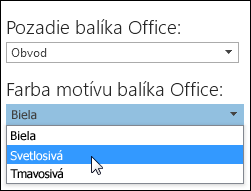
Okrem toho môžete do programu balíka Office pridať vzor tak, že zmena pozadia balíka Office.










